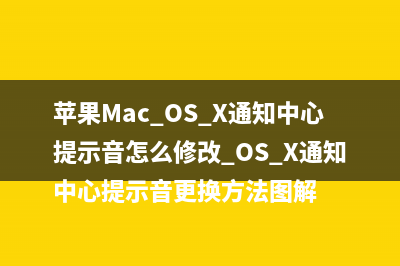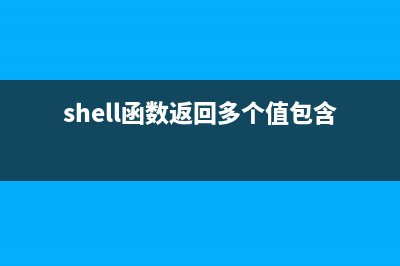只要玩过linux的命令行,切换个目录那简直是小菜一碟,直接cd命令就搞定了,但是除了简单的cd命令,还有许多其他的命令,能够令你的操作更加方便快捷。 假设一种情况,一个文件A存放在了第十层目录ten中,经过千辛万苦好不容易进入了ten,结果一不小心敲入了一个cd命令,看着光标在根目录下闪烁,是不是很无奈呢?难道要再千辛万苦的敲一堆路径重新进到ten目录? 不必这么麻烦,输入“cd -”,看看是不是回到刚才的路径呢? 注:“cd -”能完成当前目录和之前所在的目录之间的切换 另外一个方便路径切换的命令就是pushd,可以完成多个不同路径之间的切换. 如果我希望在/usr和/etc/ssh和/etc/rc.d和当前路径之间切换,则可以在命令行下输入: pushd /usr /usr ~ pushd /etc/ssh /etc/ssh /usr ~ pushd /etc/rc.d /etc/rc.d /etc/ssh /usr ~ pushd会自动把当前路径加入到可切换路径中。执行dirs,可以看到显示四个路径: dirs /etc/rc.d /etc/ssh /usr ~ 输入pushd,既可以在前两个路径之间相互切换。 如果想切换到最后一个(栈底)路径时 pushd +2即可。 pushd /etc/ssh /etc/rc.d /usr ~ pushd /etc/rc.d /etc/ssh /usr ~ pushd +2 /usr ~ /etc/rc.d /etc/ssh 如果想清空这些路径,执行dirs -c即可。 dirs -c dirs /usr 如果你需要从堆栈中删除一个目录,键入popd,然后是目录名称,再按回车键 在Linux的多目录命令提示符中工作是一种痛苦的事情,但以下这些利用cd和pushd切换目录的技巧有助于你节省时间和精力 。 在Linux命令提示中,用cd命令来改变当前目录。这是cd命令的一些基本用法: 改变你的根路径,键入cd,按回车键。 进入一个子目录,键入cd,空格,然后是子路径名(例如:cd Documents),再按回车键。 进入当前目录的上一级目录,键入cd,空格,两个点,然后按回车键。 进入一个特定的目录,键入cd,空格,路径名(例如 cd /usr/local/lib),再按回车键。 为了确定你所在的目录,你可以键入pwd,按回车键,你将看到你所在的当前目录名称。 用pushd实现在不同目录间切换。 在命令行模式下,当你工作在不同目录中,你将发现你有很多时间都浪费在重复输入上。如果这些目录不在同一个根目录中,你不得不在转换时输入完整的路径名,这难免让人有些难以忍受。但你可以用以下的一个或两个步骤来避免所有多余的输入:用命令行解释器中的历史记录,或者用命令行函数pushd。 用命令行解释器中的历史记录的好处是只需按很少的键。在命令行中用向上的箭头来查找你用过的命令,直到你找到,然后按回车键。如果你所切换的两个目录在整个驱动器的子目录结构中很接近,那用解释器中的历史记录可能是你最好的选择。 然而,如果你在两个截然不同的路径间转换的话,你可能很希望利用pushd这个函数,你可以用它创建一个目录堆栈(在内存中的一个列表)。 注释:缺省情况下,pushd函数可能不包括在你的Linux中;但它包涵在Red Hat和用Red Hat驱动的系统中。如果你的系统中没有pushd函数,你可以在ibiblio.org网站上下载相关的函数工具。 这里说一下怎么用pushd。假设你现在工作在/usr/share/fonts目录下。你需要对/usr/share/fonts做一些改动,你将频繁的在两个目录间切换。开始在一个目录下,用pushd函数切换到另一个目录。在我们的例子中,开始在/usr/share/fonts下,你键入pushd/opt/wonderword/fonts,然后按回车键。现在,你将在下一行看到堆栈中的内容: /opt/wonderword/fonts /usr/share/fonts 正如你所看到的,当你键入pushd和一个路径名时,将自动产生一个堆栈,内容是你键入的目录名和你当前工作的目录名。在我们的例子中,你所键入的路径(/opt/wonderword/fonts)在堆栈的顶部。 快速返回上一级目录,你可以直接键入pushd,如果不跟路径名,你将返回到堆栈中前一个目录的上一层目录。 如果你需要从堆栈中删除一个目录,键入popd,然后是目录名称,再按回车键。想查看堆栈中目录列表,键入dirs,然后按回车键。popd和dirs命令也是常用函数中的一部分。
推荐整理分享linux 切换路径使用方法指南(linux切换到指定目录),希望有所帮助,仅作参考,欢迎阅读内容。

文章相关热门搜索词:如何在linux中切换工作目录,linux切换路径命令,linux切换路径命令,linux常用命令切换目录,linux切换路径命令,linux切换路径命令,linux命令行怎么切换目录,linux切换路径命令,内容如对您有帮助,希望把文章链接给更多的朋友!
四个导致SELinux警告产生的原因详细介绍 上次的SELinux的入门评论中,有童鞋表示SELinux警告看不懂。这次就来介绍下四个导致警告产生的原因以及解决方案。原因一:出现标注错误SELinux的核心
linux连接投影机方法介绍 方案一:一般来说,需要笔记本当前使用的分辨率和投影仪的分辨率相同,才能在投影仪上显示笔记本的X。那么,可以先运行这个命令:$xrandr比如在我
Ubuntu.查看CPU温度方法介绍 采用系统是ubuntu.,也适用于旧版的ubuntu。安装lm-sensorswww.gimoo.net$sudoapt-getinstalllm-sensorssensors-applet正在读取软件包列表完成正在分析软件包的依赖关系